Ihr seid mit den voreingestellten Gesten und Funktionen des Trackpads vom Apple MacBook bzw. der Einzelgeräte Magic Mouse und Magic Trackpad unzufrieden? Dann können euch die Apps MagicPrefs und BetterTouchTool weiterhelfen. Während das erste Tool nicht mehr aktualisiert wird, aber noch funktionieren kann, bringt das zweite eine umfassende Unterstützung von Magic Trackpad 1 und 2 sowie von Magic Mouse 1 und 2, von MacBook Pro Touchbar, Gesten und Tasten bei Dritthersteller-Mäusen, Tastenkombinationen der Tastatur und vielem mehr mit. Dafür ist die Vollversion kostenpflichtig – irgendwas ist ja immer :D

Kapitel in diesem Beitrag:
Individuelle Gesten und Funktionen von Magic Mouse und Magic Trackpad
Im folgenden habe ich euch je eine Kurzvorstellung der beiden erwähnten App-Möglichkeiten zum individuellen Anpassen der Gesten und Funktionen von Apple Magic Mouse und Apple Magic Trackpad inkl. dem Download-Link zusammengebastelt. Am Ende gibt es dann noch eine Übersicht zu den Standard-Gesten der beiden Geräte.
Antwort auf Leserfrage: Kann man Magic Mouse und Magic Trackpad gleichzeitig nutzen?
MagicPrefs App
MagicPrefs ist eine kostenlose App für Mac OS X und macOS, welche für die Einstellung und Veränderung von Funktionen der Magic Mouse, des Magic Trackpad und des MacBook Glas-Trackpad ausgelegt ist. Ob Klicken, Tippen, Wischen, Drücken oder andere Gesten auf den Eingabegeräten – das Tool ist dafür gemacht, den Mac so individuell wie möglich nutzen zu können. Wenn ihr also neue Gesten und Funktionen bei Magic Mouse und Magic Trackpad einrichten wollt, könnt ihr MagicPrefs einmal ausprobieren.
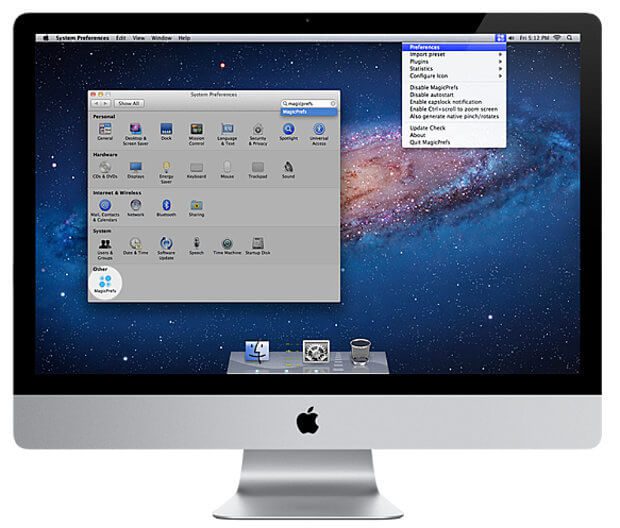
Den MagicPrefs Download findet ihr auf der Entwickler-Webseite. Dort gibt’s aber auch den Hinweis, dass die Software nicht mehr aktuell ist und auch nicht mehr gewartet wird:
MagicPrefs is more than 5 years old now and is no longer maintained, the functionality it provided was made possible by Api’s that are now deprecated and reverse engineered private Apple frameworks. Apple is not likely to replace the deprecated Api’s nor provide access to the underlying multitouch technology so that’s the end of the line for MagicPrefs and similar software.
TLDR if it doesn’t work anymore thats it, if it still works then its just a matter of time until it won’t.
Update 24.07.2019: Alternative zu MagicPrefs
Eine mögliche Alternative für MagicPrefs ist das Mac-Tool MultiTouch, das eine Erweiterung der Gesten für das Magic Trackpad und die Magic Mouse von Apple ermöglicht. Man darf davon ausgehen, dass MagicPrefs ab macOS Catalina nicht mehr funktionieren wird, da ab dieser macOS Version nur noch 64-bit Software am Mac laufen kann.
BetterTouchTool App
BetterTouchTool ist eine App, die ihr für 45 Tage kostenlos testen könnt. Wenn euch die vielen Funktionen gefallen und ihr am Apple Mac, iMac oder MacBook die Geräte bzw. Komponenten Magic Mouse 1 und 2, Trackpad 1 und 2, Touchbar, Tastatur, Maus, Spracheingabe und Co. zu eurem Gusto hin manipulieren konntet, gibt es auch eine kostenpflichtige Lizenz-Version zu kaufen. Die Änderung der Funktionen spezieller Gesten kann entweder für das ganze System oder für einzelne Apps vorgenommen werden, was den Workflow immens beschleunigen kann.
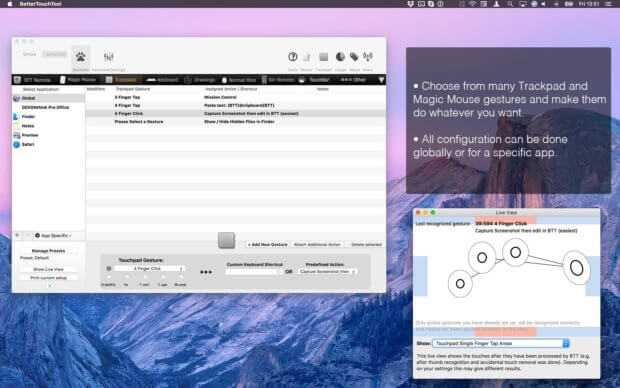
Den BetterTouchTool Download für die Testversion sowie die Möglichkeit zum Kauf einer Vollversion-Lizenz gibt es auf der Seite der folivora.AI GmbH. Dort wird auch direkt eine Liste der unterstützten Geräte und Funktionen angezeigt:
- MacBook Trackpad
- Magic Trackpad 1 & 2
- Magic Mouse 1 & 2
- Touch Bar Anpassungen
- Siri / Apple Remote
- Gesten normaler Mäuse
- Tasten normaler Mäuse
- Tastatur-Shortcuts
- Texteingaben
- BTT Remote (iOS) Trigger
Lesetipp für iPhone X Besitzer: iPhone X Gesten – Kurzanleitung zur Bedienung
Die Multi-Touch-Gesten von Trackpad und Maus
Hier eine Übersicht über die Multi-Touch-Gesten, die ihr mit den beiden mobilen Apple Eingabe-Geräten standardmäßig und ohne eigene Anpassung realisieren könnt:
| Funktion | Trackpad-Gesten | Geste mit der Maus |
| Linksklick | Mit einem Finger tippen | Links klicken |
| Rechtsklick (Sekundärklick) | Mit zwei Fingern tippen | Rechts klicken |
| Scrollen | Mit zwei Fingern nach oben / unten wischen | Mit einem Finger nach oben / unten streichen |
| Intelligentes Zoomen | Mit zwei Fingern doppeltippen | Doppeltippen mit einem Finger |
| Mission Control | Mit vier Fingern nach oben wischen | Doppeltippen mit zwei Fingern |
| Wechseln zw. Vollbild-Apps und Schreibtisch | Mit vier Fingern streichen (links / rechts) | Mit zwei Fingern streichen (links / rechts) |
| In Seiten blättern | Mit zwei Fingern streichen (links / rechts) | Mit einem Finger streichen (links / rechts) |
| Vergrößern / Verkleinern | Zwei Finger auseinander / zueinander bewegen | – |
| Drehen | Zwei Finger umeinander drehen | – |
| Mitteilungszentrale öffnen | Von der rechten Kante mit zwei Fingern nach links streichen | – |
| Objekte bewegen | Mit drei Fingern bewegen und tippen, um abzulegen | – |
| Wörter nachschlagen / Datenerkennung | Tippen mit drei Fingern | – |
| Schreibtisch anzeigen | Drei Finger und Daumen voneinander weg bewegen | – |
| Launchpad aufrufen | Drei Finger und Daumen zueinander bewegen | – |
| App-Exposé aufrufen | Vier Finger nach unten streichen | – |
Ähnliche Beiträge
Johannes hat nach dem Abitur eine Ausbildung zum Wirtschaftsassistenten in der Fachrichtung Fremdsprachen absolviert. Danach hat er sich aber für das Recherchieren und Schreiben entschieden, woraus seine Selbstständigkeit hervorging. Seit mehreren Jahren arbeitet er nun u. a. für Sir Apfelot. Seine Artikel beinhalten Produktvorstellungen, News, Anleitungen, Videospiele, Konsolen und einiges mehr. Apple Keynotes verfolgt er live per Stream.










Ich habe gerade meinen Bürorechner auf Catalina aktualisiert und nach einem kurzen Schreckmoment lief MagicPrefs zum Glück immer noch.
Es kann sein, daß der Eintrag bei den Bedienungshilfen nicht beim ersten Mal erkannt wird. Dann den Rechner nochmal neu starten, MagicPrefs beenden und neu starten. Spätestens beim zweiten Mal sollte die Warnung aus der Menüleiste verschwunden sein und das Tool wie gewohnt funktionieren.
Ja, Neustart scheint die Hälfte der Catalina-Probleme zu lösen. :D